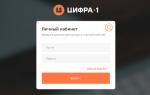– важный фактор, значительное повышение температуры процессора приводит к снижению его производительности и даже может стать причиной поломки. Поэтому важно следить, чтобы не перегревался и работал в штатных температурных условиях. В данном материале мы рассмотрим температуры, которые можно считать нормальными для современных процессоров, а также расскажем о том, как можно снизить температуру процессора улучшив систему охлаждение компьютера.
Итак, какая нормальная температура процессора? Нормальная температура процессора для разных процессоров может отличаться, это зависит от его характеристик. Однако, максимальные значения, которые еще можно назвать нормальной температурой процессора такие:
- в режиме простоя до 45 градусов Цельсия;
- под нагрузкой до 65 градусов Цельсия;
Если превышает эти показатели, то, скорее всего у вас проблемы с охлаждением. В этом случае необходимо срочно принять меры для того чтобы избежать негативных последствий.
70 градусов и выше – это уже критическая температура для процессора. При такой температуре может наблюдаться понижение производительности. При дальнейшем повышении температуры произойдет перезагрузка компьютера.
Для того чтобы не доводить процессор до таких нештатных ситуаций необходимо регулярно проверять его температуру. Это не обязательно делать каждый день. Одна проверка в месяц – более чем достаточно. Регулярные проверки позволят контролировать состояние процессора и вовремя отреагировать на проблему.
Для того чтобы проверить температуру процессора вам необходима специальная программа. Одной из самых простых и удобных программ такого рода является программа . С ее помощью можно узнать температуру всех основных компонентов компьютера, среди которых: процессор, жесткие диски, и чипсет. Кроме этого, с помощью данной программы можно узнать напряжения и скорости вращения кулеров.
На скриншоте выше видно температуры процессора в программе HWmonitor. Температуры, помеченные как «Core», это температуры для отдельных . Температура «Package» это температура корпуса процессора.
Для каждого термодатчика программа показывает три температуры: текущую (колонка Value), минимальную за время работы программы (колонка Min) и максимальную за время работы программы(колонка Max).
Почему температура процессора поднимается
Температура процессора может выходить за нормальный уровень по многим причинами. Рассмотрим самые популярные из них:

Пыль на радиаторе процессора. Самая распространенная причина повышения температуры процессора. Со временем на радиаторе собирается огромное количество пыли, которая ухудшает теплообмен. Поэтому если не проводить хотя бы раз в полгода, то добиться нормальной температуры процессора не получится.
Плохое охлаждение системного блока. Иногда перегрев процессора это только часть большой проблемы. Если системный блок плохо охлаждается, то нормальной температуры процессора и других компонентов компьютера не достичь. Чаще всего причиной перегрева системного блока стает пыль. Но, иногда встречаются и более экзотические причины. Например, установка системного блока прямо под батарею центрального отопления.
Проблемы с монтажом процессора. Довольно редкая проблема. Чаще всего встречается после самостоятельной замены процессора.
Всем привет, а вы знаете что температура процессора в 40 градусов это в общем то нормально, а для некоторых нормально и 60… Нет? — тогда эта заметка дня вас 😉 Узнайте какая температура процессора должна быть!
Многих пользователей ПК волнует вопрос о нормальной рабочей температуре процессора, отчего она зависит и как ее измерить. Некоторые из них знают, что перегрев процессора ведет к его преждевременному старению, снижению производительности и отказоустойчивости системы, а есть и те, кому до этого вообще нет дела, и совершенно напрасно.
Список параметров, влияющих на температуру процессора, довольно велик, и не все из них можно пощупать или измерить. Сюда входят такие основные параметры:
- Технология изготовления процессора;
- Фирма-изготовитель процессора;
- Количество ядер процессора;
- Рабочая частота процессора;
- Методы и качество теплоотвода.
Технология изготовления
Технологический процесс производства процессоров для ПК имеет длинную историю, а главные усилия инженеров-разработчиков всегда были направлены на уменьшение размера элементарного транзистора, который представляет основной переключательный элемент микросхемы процессора. Таких транзисторов в современных процессорах может быть сотни миллионов и даже миллиарды. Нетрудно представить, какой размер должен иметь транзистор. Грубо можно сказать, что процессоры прошли путь от технологии 100 мкм до 22 нм и менее (один нм – это всего лишь одна миллиардная доля метра!). Ясно, что чем меньшую площадь занимает транзистор, тем меньше он будет выделять тепла, другими словами, будет уменьшаться рабочая температура процессора.
Фирма-изготовитель процессора
Сегодня в производстве процессоров для ПК лидируют две мировых компании – Intel и AMD. Доля Intel составляет около 80% всех произведенных в мире процессоров, а на AMD приходится от 10 до 20% (остальное производится другими, менее известными фирмами). Такой тонкий технологический процесс, как производство процессоров, да и других микросхем, требует идеально чистого производства, а это требует дополнительных вложений и удорожает стоимость производимых микросхем. Фирма AMD выбрала своим главным направлением выпуск бюджетных процессоров, поэтому чистота их производства уступает Intel, хотя процессоры AMD действительно дешевле аналогов от Intel. А вот рабочая температура процессоров AMD при прочих равных условиях выше температуры процессоров Intel.
Количество ядер процессора
Многоядерный процессор – это процессор, внутри которого имеется несколько однотипных процессорных ядер, реализованных либо на одном кристалле, либо на нескольких, но в одном корпусе. Разумеется, при работе такого процессора тепло будет выделяться от каждого ядра, поэтому, в общем случае, многоядерный процессор должен нагреваться сильнее одноядерного. Но за счет общего корпуса и специальных мер теплозащиты сумма выделяемого тепла будет ниже суммы тепла, выделяемого каждым ядром.
Рабочая частота процессора
Для каждого процессора и для каждого ядра в многоядерном процессоре, производитель определяет его номинальную рабочую частоту. Эта частота является одним из определяющих факторов скорости работы процессора и производительности всей компьютерной системы. С повышением рабочей частоты температура ядра повышается, а с понижением – снижается. Рабочая частота ядра определяется произведением тактовой частоты, вырабатываемой генератором на материнской плате, на коэффициент умножения, заложенный в процессор его производителем. Попытка увеличить как то, так и другое (называется разгоном процессора) приводит к увеличению рабочей частоты и к росту его температуры.
Методы и качество отвода тепла от процессора
Наиболее распространенным способом отвода тепла от процессора является установка на корпус процессора радиатора, на который устанавливается вентилятор для вывода тепла от радиатора в окружающее пространство. Качество такого теплоотвода зависит от следующих факторов:
- Надежность крепления радиатора к корпусу процессора;
- Хороший тепловой контакт корпуса процессора с корпусом радиатора;
- Способность вентилятора рассеивать необходимое количество тепла.
Надежность крепления радиатора к корпусу процессора – это тема отдельной статьи, а другие факторы требуют отдельного рассмотрения.
Чем обеспечивается хороший тепловой контакт корпуса процессора с радиатором? Этот контакт не должен допускать никаких зазоров в этом соединении, возможных из-за неровностей в крышке процессора и контактной площадке радиатора. Для заполнения таких зазоров используют термопроводящую пасту. Она имеет свойство высыхать со временем, поэтому первое, что нужно сделать при повышении температуры процессора — снять радиатор вместе с вентилятором и заменить термопроводящую пасту.
Если это не помогает, то нужно обратить внимание на скорость вентилятора. В предельных случаях он вообще может не вращаться, что и «обеспечивает» рост температуры процессора. Обычной причиной такого поведения вентилятора является засохшая смазка (или ее отсутствие) в подшипниках. Лучше снять вентилятор и капнуть несколько капель обычной машинной смазки в оба подшипника – верхний и нижний.
Мониторинг температуры процессора
Есть много различных утилит, позволяющих наблюдать температуру процессора. Но использовать программы, осуществляющие непрерывный контроль температуры вряд ли целесообразно – они только отнимут процессорное время и внимание пользователя. Обращаться к ним нужно периодически, просто для того, чтобы убедиться в нормальной работе процессора. А если вдруг начнут возникать ничем не объяснимые падения скорости работы компьютера, а, тем более, зависания, то самое время проверить рабочую температуру процессора. Это предлагается делать с помощью современной и уникальной программы мониторинга всего компьютера – AIDA64.
В зависимости от всех упомянутых факторов, влияющих на температуру процессора, можно привести типовые значения этого показателя для разных процессоров.
- Процессоры Intel – от 30 до 60 градусов Цельсия, максимальная – около 70. В простое обычная температура составляет не более 35, а при нагрузке может повышаться до 60-70;
- Процессоры AMD – от 40 до 70 градусов Цельсия. Максимальная – около 80. В простое обычная температура около 45, при нагрузке может повышаться до 80.
Нужно еще учесть, что в ноутбуках довольно слабая система отвода тепла, поэтому у них, особенно с процессорами AMD, даже в простое, температура может достигать и более высоких значений… однако вы уже не будете пугаться необычных показателей, потому что знаете какая температура процессора должна быть.
Вконтакте
Доброго времени суток.
Один из минусов ноутбуков (особенно игровых) - это их компактность и слабая система охлаждения, в следствии чего часто наблюдается перегрев. И довольно много вопросов поступает насчет того, как вообще определить перегрев, и какую температуру процессора считать нормальной, а какую повышенной и начинать беспокоиться.
Вообще, однозначный ответ на этот вопрос дать нельзя. Дело в том, что только за последние лет 10-15 были выпущены тысячи различных моделей ноутбуков, используются различные поколения процессоров и пр. Не зная конкретную модель процессора - нельзя сказать, что считается нормой, а что нет.
В этой статье постараюсь ответить на подобные вопросы и покажу, как можно самостоятельно найти критическую температуру для именно своего процессора.
Как определить температуру процессора и какую считать нормальной
Для начала определим текущее значение температуры.
Сделать это можно, например, зайдя в BIOS или воспользовавшись специальными утилитами (рекомендую второй вариант, т.к. пока вы дойдете до BIOS, и закроете игры и другие ресурсоемкие приложения - температура изменится, и ее актуальность не будет значимой).
Лучшие утилиты для определения характеристик компьютера/ноутбука -
Например, мне импонирует AIDA 64.
Открыв AIDA 64, и зайдя во вкладку "Компьютер/Датчики" вы можете узнать температуру процессора, жесткого диска, видеокарты и пр. компонентов. См. скриншот ниже.
Прим. : в моем случае температура процессора составляет 38°C.

Чтобы получить более точный показатель температуры - не закрывая AIDA 64, запустите игру и поиграйте в течении 10-15 минут, затем сверните игру при помощи кнопки "Win" (либо сочетания кнопок Alt+Tab ) и посмотрите показатель температуры.
В принципе, сейчас мы получили пару сухих цифр (одну - без нагрузки, вторую - под нагрузкой), которые пока ни о чем нам не говорят.
Следующий шаг, который нужно сделать - это узнать конкретную модель процессора , установленную в ноутбуке. Сделать это можно при помощи всё той же AIDA 64 - откройте вкладку "Суммарная информация" и посмотрите строку "Тип ЦП".

Суммарная информация о компьютере - смотрим ТИП ЦП. Модель процессора - Intel i5-7200U
Далее необходимо найти спецификацию и тех. характеристики конкретно вашего процессора на официальных сайтах Intel или AMD (ссылки привожу ниже). Для быстрого поиска - просто введите модель процессора в поисковую строку на сайте.
- Intel -
- AMD -
Собственно, именно в тех. характеристиках, обычно, производитель всегда указывает критические температуры для своих линеек процессоров. Пару примеров привел ниже. Для тех же Intel i5, i7 7-8-го поколений - критическим значением температуры является - 100°C; для AMD A10, A12 - 90°C.


Причем, отмечу, предел для Intel в 100°C - не означает, что температура в 90°C будет нормальной для Intel. При приближении к этой критической отметке - ноутбук, скорее всего, либо начнет жестко тормозить, либо просто зависнет и выключится. Это значение, больше нужно, чтобы знать границу и при приближении к ней - принять вовремя меры.
ИТОГО
В среднем "по больнице" считается нормой (для современных ноутбуков), если ваш процессор нагревается до температуры:
- 30-45°C - в режиме простоя, при нагрузке на ЦП менее 20% (т.е. нагрузка слабая, например, чтение веб-страничек, соц. сети, просмотр фильмов и сериалов);
- 50-65°C - в режиме серьезной нагрузки (т.е. в играх, когда рендерите видео, работаете в различных тяжелых редакторах и т.д.);
- сразу отмечу, что некоторые игровые ноутбуки рассчитаны на температуру до 80-85°C и вполне нормально работают при этом режиме годами.
Вообще, все, что выше 80°C - я бы рекомендовал к осмотру и диагностике. Дело в том, что нагрев до такой температуры не сказывается благоприятно на компонентах и деталях на мат. плате (в качестве примера: рука уже не терпит температуру свыше 60°C!) .
Стоит отметить, что на сайтах производителей ноутбуков, также иногда указываются допустимые температуры. Подобную информация можно найти и на них.
Добавлю, что чаще всего перегреваются процессоры от AMD (ничего личного, простая статистика).
1) При появлении признаков перегрева (сильный шум от вентиляторов, горячий корпус, выход обжигающего воздуха из корпуса устройства) - выключить устройство, и дать остыть.
О том, как можно почистить ноутбук от пыли самостоятельно, см. в этой статье:
3) Поменять термопасту/термо-прокладку. Если сами не знаете, как это делается и что это такое - воспользуйтесь компьютерными сервисами. В среднем, один раз в 2-4 года рекомендуется это делать.
4) Для ноутбуков в продаже есть спец. охлаждающие подставки. Такая подставка способна снизить температуру на 10-15°C и более (величина снижения зависит от конструкции ноутбука и его степени нагрева).
5) Если подставку покупать не хотите, то под ноутбук можно что-нибудь подложить (книгу, например): чтобы увеличить пространство между столом и вентиляционными отверстиями.

6) Кстати, рекомендуется работать за ноутбуком на чистых, твердых и ровных поверхностях (а работа на диване, например, мешает часто нормальной циркуляции воздуха внутри устройства (мягкая ткань перегораживает вентиляционные отверстия)).
7) Снизьте параметры графики и системных требований в игре, проведите оптимизацию и чистку системы, удалите старые неиспользуемые программы и "мусор". Благодаря этому, нагрузку на ЦП можно снизить, т.к. ему ненужно будет выполнять "лишнюю" и ненужную работу. Пару ссылок на свои статьи привожу ниже.
На этом всё, удачи!
Здравствуйте друзья, сегодня пойдет разговор о температуре комплектующих. Это руководство призвано показать, какая температура является нормальной, и как снизить ее, если она превышает все нормы. В старых процессорах данный вопрос был особенно актуален, так как у них не было защиты от повышенных температур. В Современных же процессорах они либо отключаются, либо перезагружается компьютер, чтобы убрать нагрузку с ЦП.
Подробнее мы будем зациклены на процессорах ноутбуков, так как в последнее время они обретают все большую популярность, нежели настольные ПК, но это не значит, что советы из этой статьи не подойдут и для персонального компьютера.
Какая нормальная температура процессора?
Тут сказать сразу сложно, потому что зависит от модели ноутбука. В среднем, если вы всего лишь работаете в текстовом реакторе и посещаете интернет, то температура не должна превышать 40 или 60 градусов. Она и не будет повышена, если комплектующие исправны.
Если вы занимаетесь такой деятельность, как работа в мощных графических редакторах, типа 3ds Max, Cinema4D и прочие. Также к этому относятся и игры. Тогда температура будет составлять примерно 60 и 90 градусов. Некоторые типы ноутбуков имеют процессоры, работающие и под 100 градусов, что является для них оптимальным.
Даже если ваш процессор и не плохо работает при 80 градусов и выше, это не значит, что так будет всегда. Происходит сильный износ, которого нужно избегать, а для этого нужно как-то снизить температуру. Запомните, что температура выше 80 градусов не есть хорошо.
Как узнать температуру процессора?
Узнать температуру ЦП можно разными способами, чаще всего используют сторонние программы. В качестве стандартных средств можно и посмотреть там, правда, когда вы туда зайдете, скорее всего температура процессора уже понизится.
В моем арсенале всегда есть несколько программ, которые выдают полные характеристики компьютера. Одной из таких программ – AIDA64 .
Скачать можно и не полную версию. Запускаем утилиту и открываем слева вкладку «Компьютер» , а потом нажимаем на раздел «Датчики» . Справа наблюдаем за изменением температуры ЦП. Как видим, я работаю в Word и сижу в интернете, температура процессора около 50-60 градусов, что для моей модели HP является нормальным.
Как снизить высокую температуру процессора?
Новичок не всегда заметит какие-то изменения в работе компьютера. Скорее всего он и не интересуется какая у него сейчас температура, может быть она зашла за 100 градусов. И когда уже ноутбук начинает сильно перегреваться и тормозить, тут уже люди задумываются. Что же, никто никого не винит, это практически единственный случай для новичков, который и помогает понять, что с устройством что-то не то.
Признаком перегрева, как я уже сказал, может быть сильное перегревание корпуса ноутбука, сильный шум от системы охлаждения (кулеров), выходящий из-за зазоров в ноутбуке воздух довольно теплый, если не горячий. Также обратите внимание на температуру помещения, если она высокая, то это даст еще больший эффект для перегрева.
Причина #1 – Поверхность, на которой стоит ноутбук
Частый случай, когда люди ставят ноутбук на мягкую поверхность. Это могут быть подушка, или оделяло, то есть работа происходит на кровати. Мало кто заглядывает в инструкцию по эксплуатации, а ведь в ней чаще всего говорят, что ставить устройство нужно на ровную и сухую поверхность. Из-за того, что вы ставите ноутбук на мягкую поверхность, то отверстия в ноутбуке, предназначенные для циркуляции воздуха перекрываются, соответственно он начинает перегреваться.

Для охлаждения ноутбука существуют даже специальные подставки. Рекомендую такой обзавестись. Если нет возможности, то ставьте устройство на обычный стол.
Причина #2 — Пыль внутри корпуса
Как правило, компьютер нужно чистить хотя бы раз или два в год, если не чаще. Разберите корпус ноутбука и посмотрите, сколько там пыли. Почистите систему охлаждения и другие компоненты. Не можете сделать все сами? Тогда обратитесь в сервис и за деньги вам все сделают.

Причина #3 – Высохшая термопаста
Также, как и в предыдущем случае, нас призывают проникнуть внутрь корпуса и посмотреть, что же можно сделать для понижения высоких температур. В данном пункте важным является , которую желательно производить хотя бы раз в год. Термопаста находится между процессоров и радиатором. Важность ее в том, что она обладает хорошей тепло-проводимостью и передает тепло процессора радиатору. Радиатор в свою очередь выводит это тепло по воздуху из корпуса через различные отверстия. Вот и вся наука. Если термопаста долго не менялась, то теплообмен будет только ухудшаться, что приведет к перегреву процессора.

Если вы самостоятельно сможете заменить термопасту, то это очень хорошо. Я даже дам на прочтение пару статей о замене термопасты (они чуть выше). Если вы все же не можете этого сделать, то обязательно обратитесь в сервис и не откладывайте это дело, иначе будет только хуже.
Рекомендация #1 – Приобретение охлаждающей подставки
Чуть выше я упомянул подставку для охлаждения ноутбуков. Вещь эта довольно полезная и может очень сильно снизить температуру не только процессора, но и других комплектующих. Обычно она подключается по USB, поэтому нужно, чтобы имелся хотя бы один свободный вход.
Конечно, если ваша температура уже оптимальная, то намного вы ее не снизите, может быть на градусов 5-10. При высоких температурах понижение должно приблизиться к нормальному значению.
 оперативную память .
оперативную память .
Избежать перегрева можно с помощью программы Core Temp. О ней я уже , которую я советую прочитать. А еще, используя ее, вы всегда будете в курсе о температуре вашего процессора. Она будет показываться на панели задач.
Пишите в комментарии, помогла ли вам данная статья, а также советуйте свои варианты понижения температуры процессора и других комплектующих.
Процессор — самая важная деталь персонального компьютера. Именно он отвечает за его вычислительные способности. Существуют «холодные» и «горячие» процессоры, то есть энергоэффективные и не особо. Например, ранее очень популярный процессор Intel Pentium 4 был настолько горячий, что на нём можно было жарить яичницу. Шутки шутками, но в интернете действительно есть успешные примеры. Из-за горячего процессора компьютер может тормозить и даже выключаться. Именно поэтому в этой статье я расскажу как узнать температуру процессора, какая температура считается нормальной и как её уменьшить.
К сожалению, Windows 10 и Windows 7 не обладают встроенными средствами просмотра температуры процессора. Есть некоторые извращённые способы просмотра, но я не буду ими делиться, так как они весьма неудобны. Поэтому ниже я расскажу лишь об основных простых способах узнать температуру процессора в Windows. Самый простой вариант — установить программу Core Temp . Она абсолютно бесплатна и занимает немного места.
 Температура процессора — программа Core Temp
Температура процессора — программа Core Temp Программа Core Temp помимо температуры процессора расскажет вам о модели процессора, его платформе, текущей частоте, техпроцессе, ревизии. В ней вы можете включить защиту от перегрева — установить критические температуры, при достижении которых компьютер выключится или запустит команду. Можно выбрать простые уведомления о перегреве.
Какая должна быть температура процессора
Нормальная температура процессора — понятие весьма относительное. Разные процессоры ведут себя по разному. В среднем можно сказать, что при нагрузке температура процессора Intel не должна превышать 70 градусов, а для AMD — 80. В простое процессор может быть холодным — это нормально. Поэтому на вопрос какая должна быть температура процессора можно ответить лишь прибегнув к средним значениям. Помимо отличий в моделях, на температуру процессора влияет эффективность системы охлаждения. Например, алюминиевые кулеры охлаждения процессора хуже проводят тепло, чем медные. Поэтому иногда в них устанавливают медные трубки для отвода тепла.
Оптимальная температура процессора
По этим причинам сложно назвать оптимальную температуру процессора. Можно назвать средние цифры — 70-80 градусов при нагрузке. На момент написания статьи температура моего процессора составляла 45 °C при температуре окружающей среды 25 °C. Модель процессора — Intel Pentium G3430. Нагрузка процессора 20-50%, стоит дешёвое, но достаточно эффективное охлаждение DeepCool.
Максимальная температура процессора
Максимальная температура процессора должна не быть не более 85-90 градусов . При такой температуре в полупроводниковой микросхеме начинают происходить необратимые изменения. В современных процессорах есть защита, которая сработает в случае сильного перегрева и просто отключит компьютер. Обычно процессор сильно греется в игре или приложении, которое требует больших вычислительных способностей.

Температура процессора онлайн
К сожалению, нет таких сервисов, которые могут позволить смотреть температуру процессора онлайн. Более того, посмотреть температуру процессора штатными средствами, то есть без установки программ, тоже не представляется возможным. Единственный вариант — зайти в BIOS и посмотреть температуру процессора там. Это можно сделать на любом компьютере и ноутбуке.
Для того, чтобы посмотреть температуру процессора без установки программ достаточно зайти в BIOS и выбрать там соответствующий пункт. В последнее время версии биос сильно отличаются друг от друга, поэтому дать универсальную инструкцию сложно. Однако, можно дать некоторые наводки. Если ваш BIOS на английском, ищите там слова Power, CPU, Temperature,Status, Health,Monitor. Температура процессора — это CPU Temperature. Да, это не онлайн просмотр температуры процессора, но программ устанавливать тоже не нужно.
Рабочая температура процессора
Рабочая температура процессора зависит от его нагрузки. Большинство современных процессоров умеют уменьшать энергопотребление (а значит и нагрев) в моменты отсутствия нагрузки. В среднем рабочая температура процессора составляет составляет 30-70 градусов, однако при критической нагрузке может повышаться до 100 градусов. Обычно в этом случае происходит отключение системы.
Чтобы не допускать перегрева процессора, достаточно иногда прочищать компьютер от пыли и менять термопасту. В этом нет ничего сложного — снимается кулером, салфеткой убирается старая термопаста и аккуратно наносится новая. Кулер ставится обратно и ваш компьютер говорит вам спасибо. Резюме — рабочая температура варьируется от нагрузки. Нежелательно нагревать процессор более 80 — 85 градусов, однако желание поиграть в игры и низкоэффективная система охлаждения берёт свое.
Вот и всё — теперь вы знаете какая температура процессора нормальная, как узнать температуру процессора, программу для её просмотра в Windows 7 и Windows 10. И конечно же, надеюсь, теперь вам стало понятно какая температура считается нормальной для процессора. Покупайте эффективное охлаждение и энергоэффективные процессоры! Если у вас остались вопросы, пишите их в комментарии.